Не в первый раз сталкиваюсь с ошибкой «Программе установки не удалось создать новый или найти существующий системный раздел» при установке Windows 7 с флешки.
Проблема возникает если у вас есть несколько разделов на винте.
Решений в гугле достаточно, но в большинстве случаев нужны сторонние программы для приведения диска в «кошерное» состояние, а в некоторых предлагается снести все разделы. Мне такой подход не очень нравился, поэтому я продолжал гуглить, и к счастью, наткнулся на замечательный хак.
Суть его в следующем:
Получаем ошибку
вынимаем флешку
жмем выход (красный крест сверху)
начинаем установку сначала
доходим до выбора редакции
получаем новую ошибку
закрываем ее
вставляем флеху
устанавливаем винду
Пример с иллюстрациями выше по ссылке.
Огромное спасибо. Родственники купили на мою голову HP Pavilion g7. Мало того что биос там кривой до тошноты, так еще и манипуляций с наполнением никаких производить нельзя. Acronis тупо винта не видит, XP не становится, Win 7 сначала требовал драйвер при установке, промучился — решил поиском на ноуте порта USB 2.0, думал счастье — вылезла ошибка с жестким диском.
Перепробовал все, что нашел в сети, помогло Ваше решение. Правда картина у меня немного другая была после изъятия флешки, но итог меня поверг в дикий восторг 🙂 Еще раз — большое спасибо!
Пожалуйста 🙂 Я сам решение с трудом нашел, тоже перепробовал кучу вариантов, и тоже был в шоке когда такой нелепый вариант сработал. Решил в блоге оставить что бы не потерять 🙂
Всё сработало, по крайней мере пошла загрузка
У меня тоже после изъятия флешки по другому было, драйвера на DVD-ROM просить начал, но все равно получилось, установка пошла.
N.B. Перед установкой любой Операционной Системы (ОС) лучше перестраховаться и отключить или извлечь из системного блока все винчестеры :)))) кроме того, на который хотим установить ОС. Конечно это не касается двухвинчестерных ноутбуков (как пример). В чем дело, да в том что XP ( за другие ОС не скажу) «размазывало» загрузочные файлы по нескольким дискам и как результат при удалении даже несистемного винта (!) с системного невозможно было загрузится, потому что во время загрузки загрузчик пытался найти второй винт и прочесть ( не помню что: то ли таблицу размещения файлов, то ли часть MBR, то ещё что :)))
спасибо, реально помогло. Кстати — ставил винду с двд диска)), но была та же проблема.
Спасибо.
Оно реально помогло, почему оно так получается?
Скорее всего это как-то связано с порядком устройств
Красавчик. Пошло)))) супер
Гениально и просто Ватсон! Все познается в сравнении. До такого мог додуматься только Наш человек )).
Ничего из описанного не помогло — ни сунуть высунуть, ни поменять порядок устройств загрузки, ни создание системного раздела через diskpart. Только копировать на хард и делать С загрузочным не пробовал. Плюнул и поставил с DVD — со свистом всё встало.
Просто супер хак. 3 часа возился с нетбуком-веник сливал разбивал раз 10! а тут пара манипуляций и вот она: Распаковка файлов Windows . Спасибо.
Чувааак, спасибо большое
Появилась такая проблема, мучал бук Dell часа два, ничего не помогало, ставил с флешки.
Решил косяк методом вставки флешки в другой разьем, стояла флеш в порту 3.0, а флешка старая, переткнул на усб 2.0 все заработало.
к сожалению ваш вариант при установке с диска не зарешал (((
Всем привет Помогите разобратся вчера усанавливал виндовс Теперь когда включаю
компьютер появляется две строки с виндовсом В первую захожу строку
виндовс есть но какой то широкоформатный Ну типо буквы текст все
огромное Очень похоже как когда делаеш перезагрузку через драйвера А на
вторую колонку виндовс нажимаю пишит Не удалось запустить виндовс
Возможно это произошло из-за не давнего изменения конфигурации
оборудованияили програмного обеспечения
И чуть ниже пишится сотояние 0хс000000f Сведенья збой меню
загрузки поскольку требуемое устройство недоступно Главное на ноутбук
раза три уже установливал и все норм Да при устоновки зделал все по
инструкции На экране появилась три диска резервный основной и ищо
какой то В инструкции пишут выбирайте основной диск для устоновки
виндос Потом зашол в настройки диска нажал формотировать как и
говорится в инструкции и все без толку Я уже главное обрадовался
наконец то научился виндовс ставить Очень прошу подскажите что ни буть
У меня почему то при установке Windows с флэшки таким способом проблема не решилась.
Пропала ошибка и пошла установка только только после того как первичным жёстким диском в Bios установил конечно флэшку, а первичную загрузку установил не с флэшки, а с CD/DVD-привода.
Еще есть такой вариант, он менее экзотичен http://ivanderevianko.com/2014/01/решение-проблем-с-установкой-windows-8-1-8-7-vista-etc-с-usb/
Не сработал вариант с шаманством «флешки», зато сработал с копированием файлов, спасибо!
HP Pavilion g7 — Способ не сработал. Нормальная установка пошла после назначения в BIOS первым загрузочным диском «Notebook Hard Drivee» с включенным параметром legacy. Спасибо.
Спасибо огромное два дня не мог винду установить. Дисковод сломался. Твой вариант помог.
тоже пошла установка , после данной процедуры))
Автор красавчик!!Спасибо огромное всё получилось))
Огромнешее спасибо! Это просто ппц какой лаг и то что вы его тут выложили людям в помощь это восхищает! ТЫ крут чувак)))
Зачем такие «танцы с бубном» с переносом инсталятора винды на диск С если всё решается парой кликов мыши в настройках BIOS как я написал ранее. Или я чот недопонял?
Спасибо большое! Я тоже все перепробовал. А тут оказывается все так просто.
ООО, Этот странный способ сработал , о спасибо огромное до 3 ночи мучаюсь не могу поставить , спасибо за столь ценную инфу =*** .
Дайте две! Оно работает!
ВООООООООООТ такое спасибище за столь простой путь решения проблемы. А то пишут везде «проверьте загрузчик, шлейфы, железо».
Боже, как элегантно! У меня получилось даже с учетом отсутствия драйвера для usb 3.0
На одну итерацию больше пришлось сделать. Спасибо!
Спасибо! Помогло. Правда у меня немного иной вышел алгоритм действий, но ошибку «Программе установки не удалось создать новый или найти существующий системный раздел» удалось обойти именно за счёт того что вынул-вставил флешку! Спасибо за дельный совет.
Источник: ivanderevianko.com
Исправление: программе установки не удалось определить поддерживаемые варианты установки.

Ошибка «Программе установки не удалось определить поддерживаемые варианты установки”Обычно происходит, когда пользователь пытается понизить версию Windows 10 до 8.1 или 8 и наоборот. Эта ошибка обычно означает, что в процессе установки возникают проблемы с совместимостью, и Windows не может ни обновить, ни перейти на другую версию.

Эта ошибка возникает, когда вы используете встроенные параметры для обновления / понижения версии Windows до другой версии. Поскольку этот параметр пытается сохранить ваши пользовательские настройки и данные нетронутыми, перед продолжением необходимо запомнить множество параметров. Если в этом процессе возникнет конфликт, вы можете столкнуться с этой проблемой.
Что вызывает ошибку «Программа установки не смогла определить поддерживаемые варианты установки»?
Как упоминалось ранее, эта ошибка в основном возникает из-за проблем с совместимостью при установке или обновлении версии Windows. Некоторые из основных виновников проблемы:
- Есть совместимость проблемы при использовании механизма обновления / понижения по умолчанию в Windows.
- В образ который вы пытаетесь установить, либо испорченный или есть неполные файлы
- Встроенный модуль для обновления / понижения не работает должным образом настроен под Windows.
Когда вы пытаетесь обновить / понизить свою версию Windows, убедитесь, что вы вошли в систему как администратор и имеете активное подключение к Интернету на вашем компьютере. Повышенный доступ важен для Windows для аутентификации действия, а сетевой доступ гарантирует, что Windows подключена к правильным серверам.
Решение 1. Запуск в режиме совместимости
Прежде чем мы перейдем к созданию загрузочного устройства, вам следует попробовать запустить модуль в режиме совместимости. Если вы переходите на более раннюю версию Windows, вы можете попробовать запустить установщик в режиме совместимости для этой конкретной версии. Известно, что функция перехода на более раннюю версию не работает в Windows 10 в течение некоторого времени, а режим совместимости обходит большинство неисправных модулей.
- Щелкните правой кнопкой мыши установочный файл и выберите Свойства.

- В свойствах выберите Вкладка совместимости и чек опция Запустите эту программу в режиме совместимости для: и выберите Windows 8. Также, чек опция Запустите эту программу от имени администратора.
- Нажмите Подать заявление для сохранения изменений и выхода. Теперь попробуйте запустить установку и посмотрите, исправлена ли ошибка.
Решение 2. Использование файла установки вместо изображения
Если вы используете для установки файл ISO-образа Windows, попробуйте вместо этого запустить файл «setup». Всякий раз, когда вы пытаетесь установить Windows непосредственно из файла образа, его сначала необходимо загрузить в виртуальный привод компакт-дисков, и оттуда будут выполняться дальнейшие операции. Если мы обойдем этот механизм, у нас есть шанс избавиться от ошибки.
- Извлеките файл на диске в доступное место. Теперь перейдите к Источники> Setup.exe.

- Запустите программу установки, чтобы обновить / понизить версию Windows. Убедитесь, что вы запускаете установочный файл от имени администратора, и если ошибка все еще возникает, примените решение 1 для этого.
Решение 3. Использование средства создания мультимедиа
Средство создания носителей позволяет пользователю использовать установочный файл ISO для создания загрузочного устройства, которое вы можете использовать для установки Windows на свой компьютер. Конечно, это отличается от обычного метода установки, так как он может стереть ваши текущие пользовательские настройки и данные на основном диске. Резервное копирование все ваши данные должным образом поместите на какой-нибудь съемный диск, а затем используйте Media Creation Tool / Rufus, чтобы создать загрузочный диск.
После того, как вы создали загрузочный диск, подключите его к своей системе и перезагрузите компьютер. Откройте параметры загрузки (F10 или Esc: могут отличаться в зависимости от производителя) и установите самый высокий приоритет загрузки съемного диска.Когда начнется установка, следуйте инструкциям и установите Windows без каких-либо проблем.
Исправление сбоев Adobe Flash в Google Chrome
Посмотрите это видео, чтобы решить типичную проблему Google Chrome, а именно: происходит сбой Adobe Flah .
Далее
Исправлены проблемы с персонажами в Firefox Opera для арабских шрифтов
Всякий раз, когда вы видите веб-сайт, на котором есть какие-то странные шрифты или символы, отображаемые на веб-странице, например веб-сайт, содержащий арабские шрифты, но не отображаемый должным обра.
Далее
Исправлена ошибка загрузки страницы в браузерах Google Chrome, Safari и Opera.
Если у вас есть постоянная проблема с ошибками загрузки страницы не в одном браузере, а в трех, это видео может быть для вас. В этом руководстве вы узнаете, как исправить ошибку загрузки страницы в бр.
Источник: ru.smartcity-telefonica.com
Решение проблем с установкой Windows 7 на компьютер

Для того чтобы начать работать на компьютере, нужно сразу установить на него операционную систему. Алгоритм инсталляции современных ОС относительно простой и интуитивно понятный. В то же время это ещё не гарантирует полного отсутствия ситуации, когда по различным причинам не получается успешно завершить процедуру. Давайте разберемся, почему возникают проблемы с установкой Windows 7 на ПК, и какие способы их решения существуют.
Причины проблемы и способы её устранения
Существует несколько групп причин, из-за которых могут возникнуть осложнения с установкой Виндовс 7:
- Проблемы на стороне установщика;
- Аппаратные неполадки компьютера или несовместимость;
- Неправильные настройки BIOS.
Проблемы на стороне установщика могут заключаться либо в неисправности носителя (сломанная флешка или поцарапанный диск), либо в потери целостности (невалидности) дистрибутива. В этом случае нужно просто сменить носитель или дистрибутив на рабочий вариант. Остальные две группы причин мы рассмотрим ниже более подробно.
Причина 1: Неправильные настройки BIOS
Одной из самых распространенных причин, по которой не удается установить Windows 7, является неправильно настроенный BIOS. В частности очень много проблем возникает из-за того, что пользователь не знает, как указать нужное установочное устройство или вообще не понимает необходимость данной процедуры.
- Для того чтобы попасть в БИОС, требуется после включения ПК дождаться характерного сигнала и сразу зажать определенную клавишу. У различных версий данного системного ПО она может отличаться. Чаще всего это кнопки DEL или Esc, но могут быть и другие варианты.
 Урок: Как войти в БИОС на компьютере
Урок: Как войти в БИОС на компьютере - Запустится интерфейс BIOS. У разных версий он может иметь существенные отличия. Но суть действий сводится к тому, чтобы перейти в раздел определения загрузочного устройства (чаще всего он называется «Boot») и указать в нем тот объект (флешка, дисковод и т.д.), через который вы хотите установить Виндовс. Желательно поставить его на первое место в списке устройств для загрузки.

- После того как необходимые настройки указаны, для выхода из BIOS и сохранения введенных параметров нажмите F10.

- Компьютер будет перезагружен и на этот раз, если вы все сделали правильно, запустится процедура установки операционной системы. Урок: Настройка BIOS для установки Windows 7
Причина 2: Аппаратные неполадки компьютера или несовместимость
Другая группа причин возникновения проблем с установкой Windows 7 носит аппаратный характер. Например, аппаратные возможности того компьютера, на который вы хотите произвести инсталляцию ОС, возможно, не соответствуют минимальным требованиям данной системы. Поэтому обязательно сверьте информацию от Microsoft по необходимым мощностям с фактическими параметрами ПК. Основные минимальные показатели должны быть такими:
| Частота процессора | 1 Ггц | |
| Объем оперативной памяти | 1 Гб | 2 Гб |
| Свободное место на диске | 16 Гб | 20 Гб |
Неудача с установкой иногда связана также с неисправностью комплектующих ПК. Например, может быть нерабочий дисковод или же USB-разъем. В этих случаях невозможно произвести инсталляцию системы соответственно с диска или флешки. Не будет запускаться даже стартовое окошко установщика.
Если вы не желаете заморачиваться с решением данной проблемы, то попробуйте просто поменять тип устройства на другой вариант (с компакт-диска на USB-накопитель или наоборот), используя при этом соответствующее установочное устройство. Для тех же пользователей, которые желают решить вопрос кардинально предлагается группа уроков, расположенная в списке ниже.
Если же установочное окошко запускается и вы уверены, что ПК соответствует минимальным требованиям для установки операционной системы, но процедура инсталляции все равно не доходит до конца, есть вероятность неисправности жесткого диска. Тогда имеет смысл выполнить проверку винчестера на ошибки. Это можно произвести непосредственно с помощью установочного диска.
- После запуска установщика в его стартовом окошке жмите по элементу «Восстановление системы».

- В открывшемся перечне инструментов выберите «Командная строка».

- В запустившее окошко «Командной строки» вбейте выражение: chkdsk /f Далее щелкайте Enter.

- Утилита проверит диск на наличие ошибок. В случае если они будут логического характера, то она попробует тут же исправить неполадки, а вот при обнаружении физических повреждений вам придется нести винчестер в мастерскую или вовсе сменить его на другое аналогичное устройство.
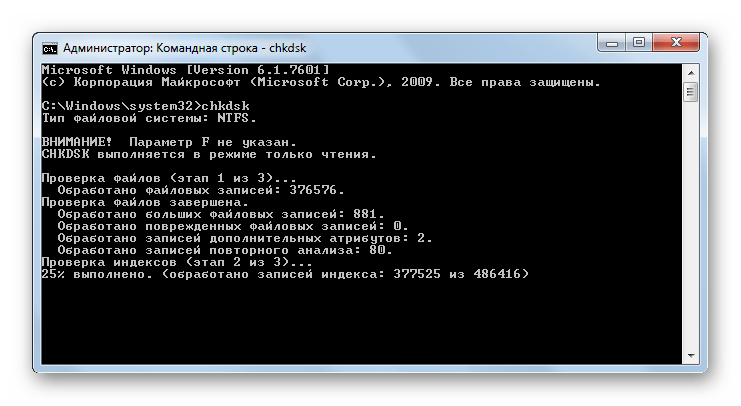
- После устранения указанной проблемы с жестким диском установка операционной системы должна пройти без проблем. Урок: Проверка жесткого диска на наличие ошибок в Виндовс 7
Неудача процедуры установки операционной системы Windows 7 на ПК может быть вызвана различными группами факторов: проблемы с исходным образом ОС, аппаратные неполадки, неправильные настройки BIOS. Главное — правильно определить причину сбоя и уже исходя из этого действовать по тем инструкциям, которые представлены в данной статье.
Источник: lumpics.ru